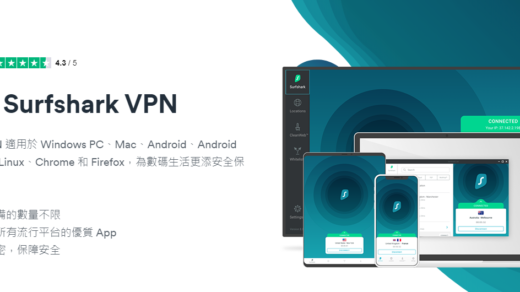DVD Shrink 是一款年代有點久遠的「DVD 壓縮、備份軟體」,目前已經不再更新,最終版是 2004 年 7 月 25 日發佈的 v3.2 版,軟體預設是英文語系,不過使用者可以在網路上找到「中文化」的語言安裝包。這款軟體可以「繞過光碟的版權保護 (破解影片防拷)」,讓大容量的 「DVD 影片 / 遊戲光碟」透過簡單的影片壓縮設定,順利備份在硬碟中,或是「燒錄」在單面 4.7 GB 的光碟。
由於 DVD Shrink 版本老舊的關係,新一代的防拷模式可能無法順利破解,這時可以利用 DVDFab HD Decrypter 或是其他軟體來「接手」破解工作。如對 DVD 備份的專題有興趣,也可以參考筆者之前介紹的 DVD Decrypter。在這個專題中,筆者主要會以「基礎操作」的原則來撰寫相關介紹文章,也算是使用心得,推薦給大家!

- 官方網站:https://www.videohelp.com/software/DVD-Shrink
(以上述軟體整合的網站為主,避免錯進假冒的官方網站) - 作業環境:Windows XP 及以上
- 軟體語系:英文
- 軟體性質:免費
- 下載檔案:DVD Shrink 最新版|中文化檔案
PS.本文作業環境為:Windows 7 SP1 x64,並使用《DVD Shrink v3.2.0.15 安裝版》進行圖文教學、分享。
▋前提概要:
本篇文章「不是」要推廣光碟解密、破解、複製、盜版販售,僅針對相關軟體進行研究、探討,筆者本身也剛接觸這個領域不久,有興趣可以一起來研究!
▋DVD Shrink:相關影片介紹
*How to Install|如何安裝 DVD Shrink?
▼ 下載安裝檔後執行,點擊「Next」。

▼ 接受軟體的授權協議,然後點擊「Next」。

▼ 設定安裝目錄,然後點擊「Next」。

▼ 設定資料夾名稱,維持預設即可,然後點擊「Next」。

▼ 建立軟體捷徑,然後點擊「Next」。

▼ 確認設定無誤即可點擊「Install」開始安裝。

▼ 安裝完畢,此處如果勾選執行軟體,會以預設的「英文版」來呈現,建議先不要勾選,然後點擊「Finish」關閉視窗。

▋DVD Shrink:安裝中文化語言包
▼ 軟體安裝後,點擊執行剛才下載的「DVD Shrink 中文化語言包」,然後點擊「下一步」。

▼ 點擊「我同意」接受軟體授權協議,。

▼ 設定安裝目錄,然後點擊「下一步」開始安裝。

▼ 安裝完畢,點擊「下一步」。

▼ 勾選執行軟體,然後點擊「完成」關閉視窗。

▼ 想知道更多教學內容嗎?去下一頁看看吧 ▼